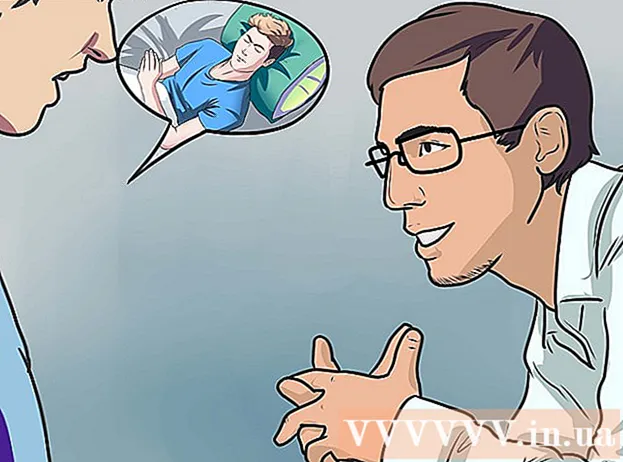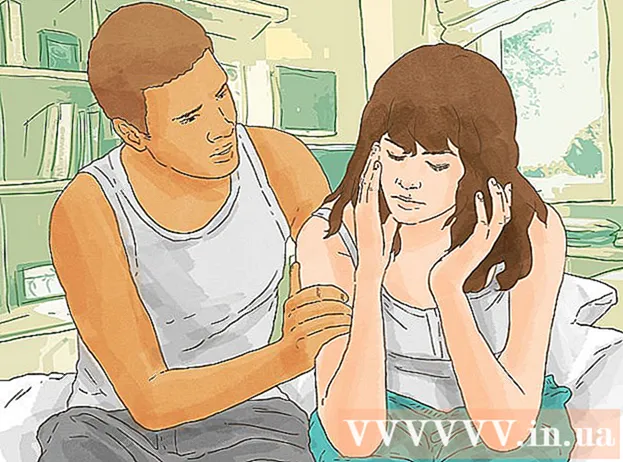מְחַבֵּר:
Morris Wright
תאריך הבריאה:
25 אַפּרִיל 2021
תאריך עדכון:
1 יולי 2024

תוֹכֶן
- לדרוך
- חלק 1 מתוך 3: חיבור הסורק
- חלק 2 מתוך 3: בחירת תוכנית סריקה
- חלק 3 מתוך 3: התאמת העדפות סריקה
- טיפים
- אזהרות
- צרכים
בעת הרכישה, במחשב אפל יש כבר תוכנה שבעזרתה תוכלו לסרוק. לאחר התקנת הסורק או המדפסת הרב-תכליתית שלך, תוכל להוסיף אותם ל"התקנים "ב- Mac שלך ולסרוק באמצעות התוכניות Preview או Image Capture.
לדרוך
חלק 1 מתוך 3: חיבור הסורק
 חבר את הסורק או המדפסת הרב-תכליתית שלך ל- Mac. חבר את מכשיר הסריקה או המדפסת הרב-תכליתית שלך באמצעות כבל USB העובר מיציאת המדפסת לגב או הצד של ה- Mac שלך.
חבר את הסורק או המדפסת הרב-תכליתית שלך ל- Mac. חבר את מכשיר הסריקה או המדפסת הרב-תכליתית שלך באמצעות כבל USB העובר מיציאת המדפסת לגב או הצד של ה- Mac שלך. - במקום זאת, אתה יכול להשתמש בסורק אלחוטי או במדפסת המחוברים לרשת ה- WiFi המקומית שלך.
- אם אתה מעדיף לחבר את הסורק או המדפסת שלך באופן אלחוטי, בצע את הליך ההתקנה של הסורק או המדפסת שלך. ודא שמכשיר הסריקה שלך מחובר לאותה רשת אלחוטית כמו ה- Mac שלך.
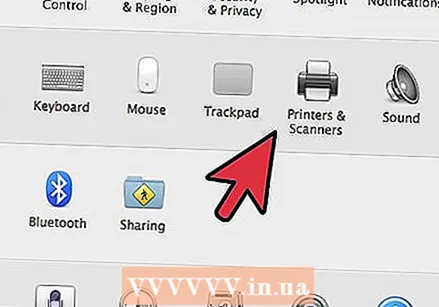 לחץ על סמל Apple בפינה השמאלית העליונה של שולחן העבודה שלך. בחר "העדפות מערכת". בחר באפשרות "הדפסה ופקס" מתפריט החומרה.
לחץ על סמל Apple בפינה השמאלית העליונה של שולחן העבודה שלך. בחר "העדפות מערכת". בחר באפשרות "הדפסה ופקס" מתפריט החומרה. 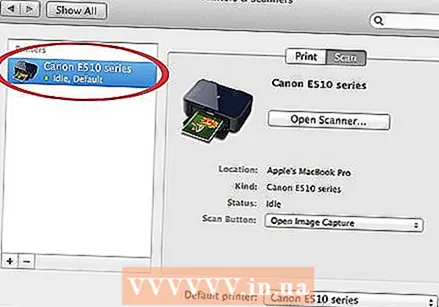 המתן עד שה- Mac שלך יוסיף את הסורק / המדפסת. אם לא, לחץ על סימן הפלוס (+) כדי לגרום ל- Mac שלך לזהות את המכשיר. לחץ על "הוסף".
המתן עד שה- Mac שלך יוסיף את הסורק / המדפסת. אם לא, לחץ על סימן הפלוס (+) כדי לגרום ל- Mac שלך לזהות את המכשיר. לחץ על "הוסף".
חלק 2 מתוך 3: בחירת תוכנית סריקה
 הניחו את המסמך לסריקה על לוחית הסריקה. אם אתה משתמש בסורק עם מזין, הנח את המסמך מול המזין.
הניחו את המסמך לסריקה על לוחית הסריקה. אם אתה משתמש בסורק עם מזין, הנח את המסמך מול המזין. 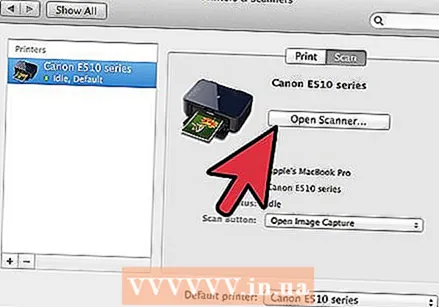 פתח את תוכנית הסריקה. אתה יכול לבחור מתוך מספר תוכניות סריקה המותקנות אוטומטית ב- Mac שלך. בחר באחת מהיישומים הבאים:
פתח את תוכנית הסריקה. אתה יכול לבחור מתוך מספר תוכניות סריקה המותקנות אוטומטית ב- Mac שלך. בחר באחת מהיישומים הבאים: - השתמש בתצוגה מקדימה. אם זה נמצא על שולחן העבודה שלך, תצוגה מקדימה היא הדרך המהירה ביותר לסריקה.
- השתמש בצילום תמונות. אם אתה משתמש בהתקנים ברשת, אתה יכול לבחור בין מצלמות, התקנים משותפים והתקנים המחוברים ישירות ל- Mac שלך.
- השתמש בסמל הסורק. כאשר התקן הסריקה מותקן, אתה יכול להציב אותו על המזח שלך. אם ברצונך להדפיס או לסרוק, לחץ על סמל הסריקה ובחר "סורק" בפינה השמאלית העליונה.
- תוכל למצוא את הסמל של מכשיר הסריקה שלך ב"העדפות הדפסה ופקס "תחת" העדפות מערכת ". לחץ על "סורק" ואז לחץ על "פתח סורק".
 הפעל את הסורק במחשב שלך.
הפעל את הסורק במחשב שלך.- אם אתה משתמש בתצוגה מקדימה, לחץ על "קובץ" ועל "ייבא מסורק".
- אם אתה משתמש בצילום תמונות, לחץ פעמיים על סמל התוכנית במעגן או בתיקיית היישומים.
- אם אתה משתמש בסמל הסורק, לחץ על "סורק" בפינה השמאלית העליונה.
חלק 3 מתוך 3: התאמת העדפות סריקה
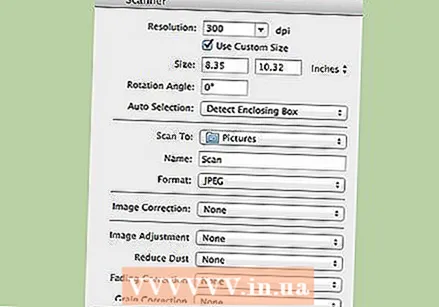 בחר אם המסמך לסריקה נמצא על צלחת זכוכית או במגש טעינה (מזין). לסורק שלך יכולות להיות אפשרויות נוספות לסוגים שונים של סריקות, כגון שקפים.
בחר אם המסמך לסריקה נמצא על צלחת זכוכית או במגש טעינה (מזין). לסורק שלך יכולות להיות אפשרויות נוספות לסוגים שונים של סריקות, כגון שקפים. 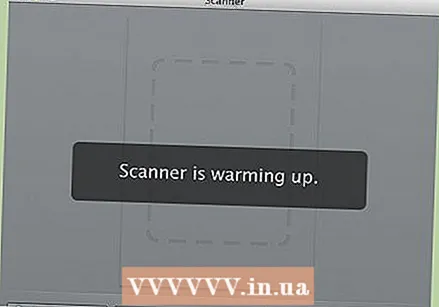 לחץ על "סרוק" כדי לחמם את מכשיר הסריקה שלך. זה נותן לך סקירה כללית של הסריקה, כך שתוכל לבצע התאמות. אם המכשיר סורק אוטומטית, אתה יכול לחזור לתפריט הסריקה כדי להתאים אותו לפני הסריקה שוב.
לחץ על "סרוק" כדי לחמם את מכשיר הסריקה שלך. זה נותן לך סקירה כללית של הסריקה, כך שתוכל לבצע התאמות. אם המכשיר סורק אוטומטית, אתה יכול לחזור לתפריט הסריקה כדי להתאים אותו לפני הסריקה שוב. 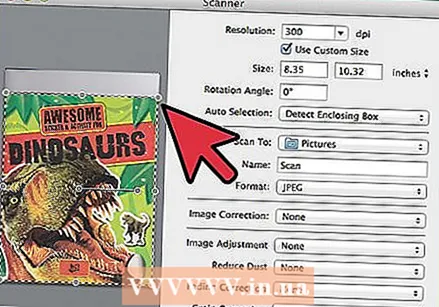 השתמש באפשרות Crop / Reframing ("Crop" באנגלית) כדי להתאים את אזור הסריקה. זה מוצג על ידי הקו המקווקו סביב המסמך. אתה יכול לגרור כל פינה או צד פנימה או החוצה כדי להתאים את אזור הסריקה.
השתמש באפשרות Crop / Reframing ("Crop" באנגלית) כדי להתאים את אזור הסריקה. זה מוצג על ידי הקו המקווקו סביב המסמך. אתה יכול לגרור כל פינה או צד פנימה או החוצה כדי להתאים את אזור הסריקה. 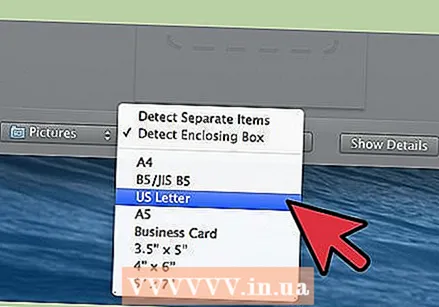 בחר את גודל הסריקה. בחר מגדלי גופנים קבועים או מגדלים סטנדרטיים שנקבעו כחוק.
בחר את גודל הסריקה. בחר מגדלי גופנים קבועים או מגדלים סטנדרטיים שנקבעו כחוק. 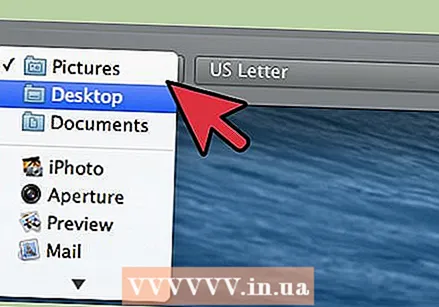 לחץ על התפריט הנפתח שליד "סרוק אל". בחר היכן ברצונך שהקובץ הסרוק יופיע. אתה יכול לבחור בין שולחן העבודה שלך או תיקיות המסמכים או התמונות שלך.
לחץ על התפריט הנפתח שליד "סרוק אל". בחר היכן ברצונך שהקובץ הסרוק יופיע. אתה יכול לבחור בין שולחן העבודה שלך או תיקיות המסמכים או התמונות שלך. - אם אתה משתמש בצילום תמונות, אתה יכול גם לבחור לפתוח את הקובץ הסרוק בתצוגה מקדימה, דואר או iPhoto.
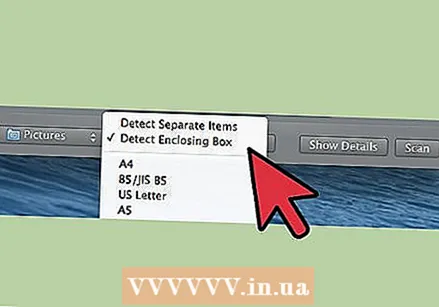 בחר או בטל את הבחירה באפשרות לזיהוי חלקים בודדים. אם אתה סורק משהו עם טקסט ותמונות, עדיף שתבטל את הבחירה בו. אם ברצונך להבחין בין חלקים שונים בסריקה, אפשרות זו יכולה לעזור לך בכך.
בחר או בטל את הבחירה באפשרות לזיהוי חלקים בודדים. אם אתה סורק משהו עם טקסט ותמונות, עדיף שתבטל את הבחירה בו. אם ברצונך להבחין בין חלקים שונים בסריקה, אפשרות זו יכולה לעזור לך בכך.  לחץ על "הצג פרטים" כדי להתאים עוד יותר את הכיוון, הרזולוציה, הצבע או פורמט הקובץ של הסריקה שלך. אתה יכול אפילו לכוונן את בהירות וגווני הצבע של תמונה.
לחץ על "הצג פרטים" כדי להתאים עוד יותר את הכיוון, הרזולוציה, הצבע או פורמט הקובץ של הסריקה שלך. אתה יכול אפילו לכוונן את בהירות וגווני הצבע של תמונה. 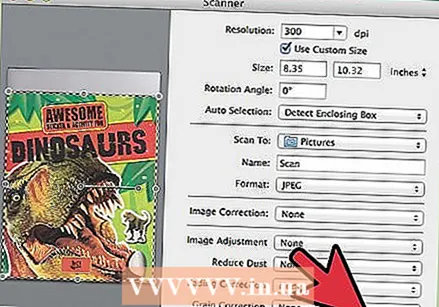 תן שם לסריקה. לחץ או על הלחצן "סרוק". אתה יכול למצוא את הקובץ הסרוק בתיקיה שציינת בעבר כמיקום אחסון.
תן שם לסריקה. לחץ או על הלחצן "סרוק". אתה יכול למצוא את הקובץ הסרוק בתיקיה שציינת בעבר כמיקום אחסון.
טיפים
- עדכן את המחשב באמצעות תוכנית עדכון התוכנה לפני חיבור סורק או מדפסת. לחץ פעמיים על זה ב"העדפות מערכת "ואז לחץ על סמל עדכון התוכנה תחת" מערכת ". בחר "בדוק עכשיו" כדי למצוא ולהתקין תוכנה חדשה. רשימת המדפסות והסורקים הנתמכים מתעדכנת באופן קבוע באמצעות תוכנית זו.
- אם הסורק המחובר האלחוטי שלך אינו פועל, בדוק אם הסורק עדיין מחובר לרשת האלחוטית לאחר שההתקן לא היה פעיל זמן מה.
אזהרות
- היזהר אם אתה משתמש בתקליטורים להתקנת המדפסת או הסורק. רוב מחשבי מקינטוש מתוכנתים לזהות אוטומטית התקנים חיצוניים ולהתחיל את תהליך הסריקה ללא שימוש בתקליטורים. חלק מתקליטורי ההתקנה מיושנים, מה שעלול לגרום לבעיות ב- Mac שלך.
צרכים
- כבל יו אס בי
- סוֹרֵק
- מדפסת רב תכליתית